슬기로운 경리김과장 작업순서
1. 윈도우 기본프로그램인 메모장을 연다. (워드패드도 괜찮아요.)

2. 엑셀 메모에 넣고싶은 자료를 윈도우 메모장에 복사하여 붙여넣는다.
3. 윈도우 메모장에 있는 데이터를 엑셀의 메모에 붙여 넣는다.
대량의 자료를 집계한 집계표를 만들다 보면
집계내역을 메모로 달아서 보고를 하거나 내가 참조해야 하는 경우가 종종 있는데요
이럴때 큰 시간을 들이지 않고 작업한 내용을 그대로 엑셀메모에 넣는 방법을 알면 참 유용 하겠죠 ?
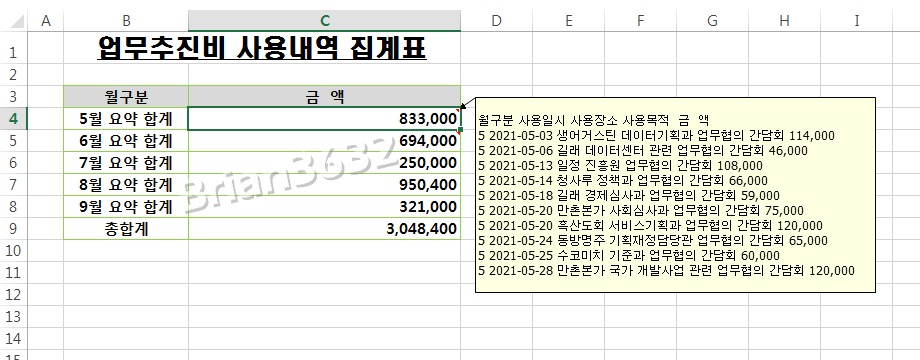
위에 그림처럼 집계표 금액란에 집계금액에대한 세부 내역을 메모로 달아놓은 모습입니다.
저렇게 해놓으면 굳이 세부자료를 찾아서 헤매지 않아도 되고 보고받는 사람도 합계액에
마우스만 올려 놓으면 내역을 한눈에 볼수 있으니 업무가 매끄럽게 진행 되겠죠 ?
작업순서는
1. 윈도우 기본프로그램인 메모장을 엽니다. (워드패드도 괜찮아요.)
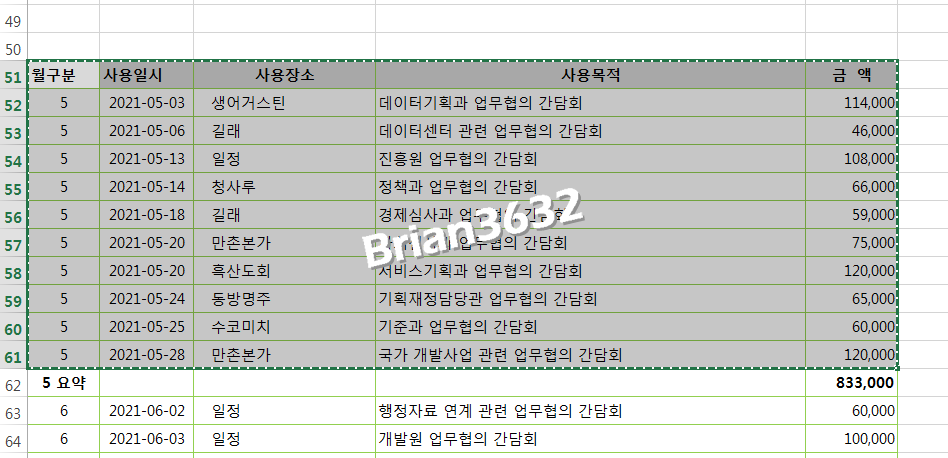
메모에 넣고 싶은 자료 블럭을 잡고 Ctrl+C 로 복사를 합니다.
2. 엑셀 메모에 넣고싶은 자료를 메모장에 복사하여 붙여넣는다.

메모장으로 가서 Ctrl+V로 그대로 붙여넣으면 위의 그림과 같이 됩니다.
3. 윈도우 메모장에 있는 데이터를 엑셀의 메모에 붙여 넣는다.
위의 윈도우 메모장에 있는 데이터를 다시 전체 선택하고 Ctrl+C를 이용하여 복사를 한 후에
엑셀로 돌아가서 메모삽입이나 메모편집 기능으로 원하는 곳에 메모를 달면 됩니다.

그러면, 윈도우 메모장 없이 엑셀에서 복사하여 붙여 넣으면 어떨까요 ?
한번 도전 해보세요 ..
경리김과장이 풀어 놓는 엑셀 비법 이런건 어때요 ?
728x90
반응형
'경리김과장엑셀' 카테고리의 다른 글
| 백만원 단위 표시-경리김과장엑셀 (0) | 2021.11.22 |
|---|---|
| 엑셀 제목 반복인쇄-경리김과장엑셀 (0) | 2021.11.15 |
| 엑셀 숫자가 수식이 안걸리는 경우-경리김과장엑셀 (0) | 2021.11.14 |
| 엑셀 서로다른자료 찾기(자료비교) - 경리김과장 엑셀 (0) | 2021.11.11 |
| 엑셀 부분합 기초-경리김과장엑셀 (0) | 2021.11.10 |



